HP Envy x360がスリープモードから復帰しない? 目覚めない場合の5つのヒント
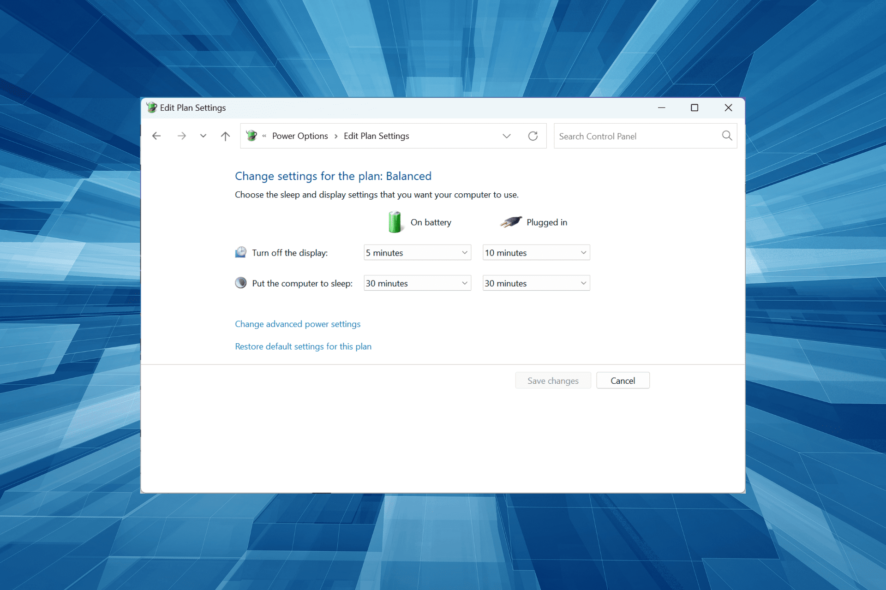 あなたのHP Envy x360が起動しない、またはスリープモードにハングアップしているのですか?心配しないでください。あなたのようなユーザーはたくさんいます。この種の問題を持つノートパソコンは、強制的にシャットダウンした時だけスリープに入ります。
あなたのHP Envy x360が起動しない、またはスリープモードにハングアップしているのですか?心配しないでください。あなたのようなユーザーはたくさんいます。この種の問題を持つノートパソコンは、強制的にシャットダウンした時だけスリープに入ります。
インターネット上にはこの問題に関する数多くの解決策がありますが、HP Envy x360のために特に編纂されたものは少ないです。
私のHP Envy x360 (m6-w103dx)が起動しないのはなぜ?
以下はいくつかの理由です:
- 誤設定された電源設定 : 電源設定を誤って変更した場合、そのせいでHP Envyがスリープモードにハングアップしている可能性があります。
- 破損したグラフィックドライバー : グラフィックドライバーはPCの重要な部分であり、それに関する問題はさまざまな問題を引き起こす可能性があります。
- 互換性のないハードウェアが接続されている : 互換性のないハードウェアはOSの基本的な機能に影響を与え、場合によってはHP Envyがスリープモードにハングアップする原因になります。
HP Envyがスリープモードにハングアップした場合、何ができますか?
やや複雑な解決策を試す前に、試してみるべきいくつかの迅速な対策があります:
- コンピュータを再起動します。 ノートパソコンの場合、バッテリーを取り外し、電源ボタンを押して余分な充電を放電し、再度バッテリーを取り付けてから電源を入れます。大抵の場合、今後は問題が再発することはありません。
- 問題が最初に発生した時にコンピュータに接続されていた新しい周辺機器を外して、正常に動作するか確認します。あるユーザーの場合、USBポートを介して接続されたカードリーダーが原因でした。
これらの2つがうまくいかない場合は、次に挙げる解決策に進んでください。
1. グラフィックドライバーを再インストールする
-
Windows + Rを押して実行を開き、テキストフィールドにdevmgmt.mscと入力し、Enterを押します。
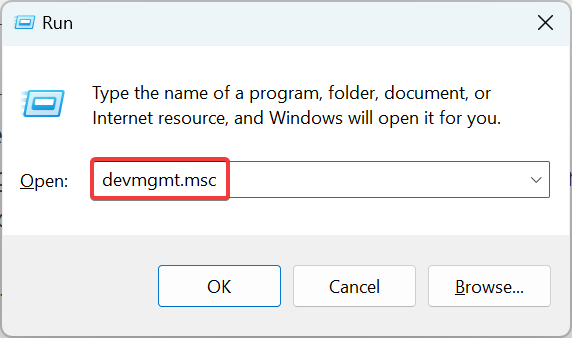
- ディスプレイアダプタのエントリーを展開し、グラフィックアダプタを右クリックしてデバイスのアンインストールを選択します。
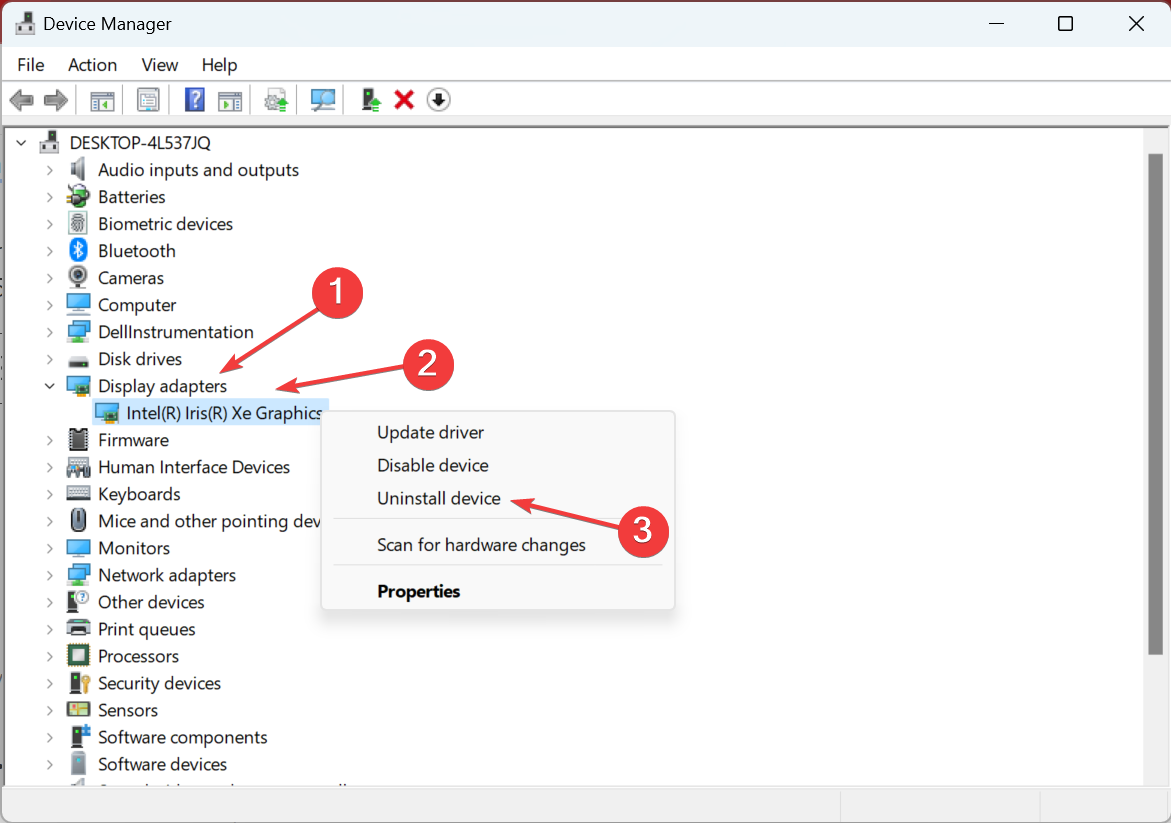
-
次に、このデバイスのドライバーを削除しようとするのチェックボックスにチェックを入れ、アンインストールをクリックします。
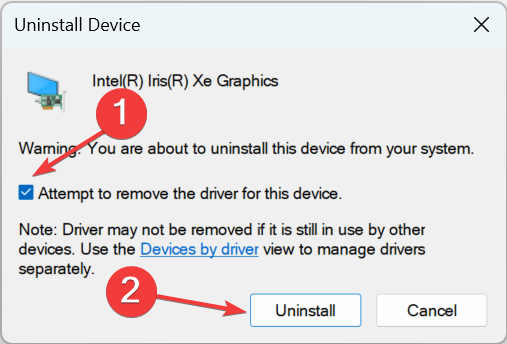
- 他のグラフィックアダプタのドライバーも同様にアンインストールします。
- 作業が終わったら、変更を有効にするためにコンピュータを再起動します。
一部のケースでは、グラフィックドライバーが破損していたり古くなっていたため、HP Envyがスリープモードにハングアップしているとユーザーから報告されています。再インストールすることで通常は解決します。それでも問題が解決しない場合は、グラフィックドライバーを更新してみてください。
2. キーボードでコンピュータを起こすように設定する
- タスクバーのWindowsロゴを右クリックするか、Windows + Xを押し、ポップアップオプションのリストからデバイスマネージャーを選択します。
- キーボードの横のドロップダウン矢印をクリックします。接続されたキーボードを右クリックし、次にプロパティを選択します。
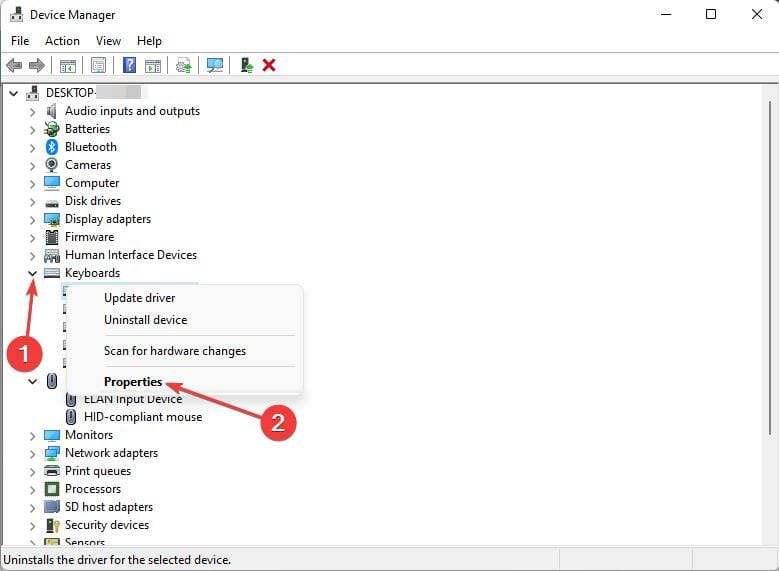
- 電源管理を選択します。次に、このデバイスでコンピュータを起こすことを許可するにチェックを入れます。
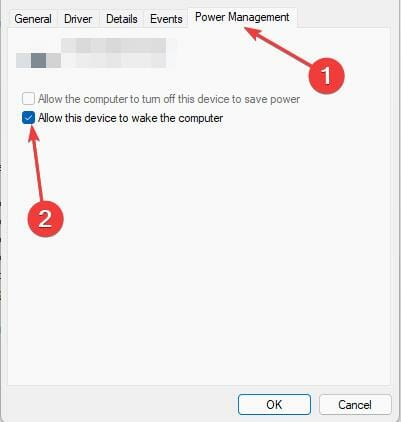
- OKをクリックし、その後、変更を反映させるためにシステムを再起動し、HP Envyがスリープモードにハングアップする問題が解決したか確認します。
3. 電源トラブルシューティングを実行する
- Windows + Qを押してWindows検索を起動し、コントロールパネルと入力して、表示された結果からコントロールパネルを選択します。
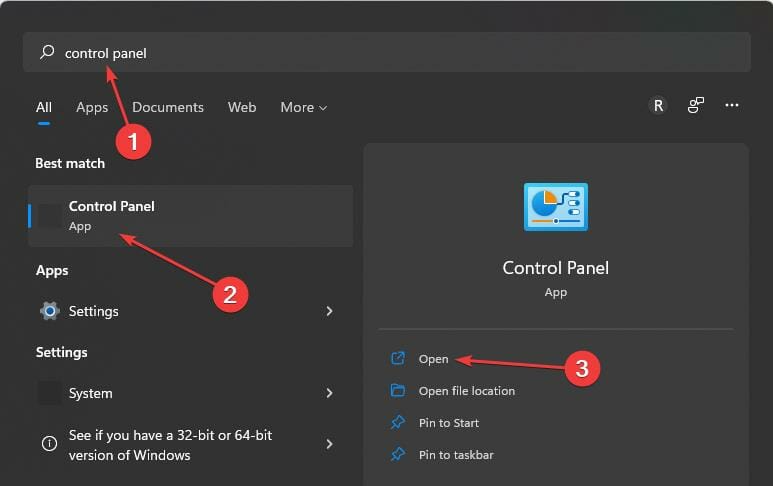
- 検索ボックスにトラブルシューティングと入力します。問題を見つけて解決をクリックします。
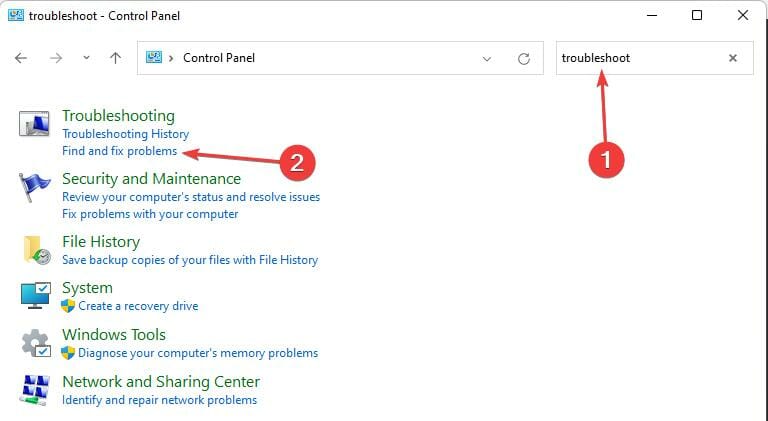
- その他のトラブルシューティングを選択します。
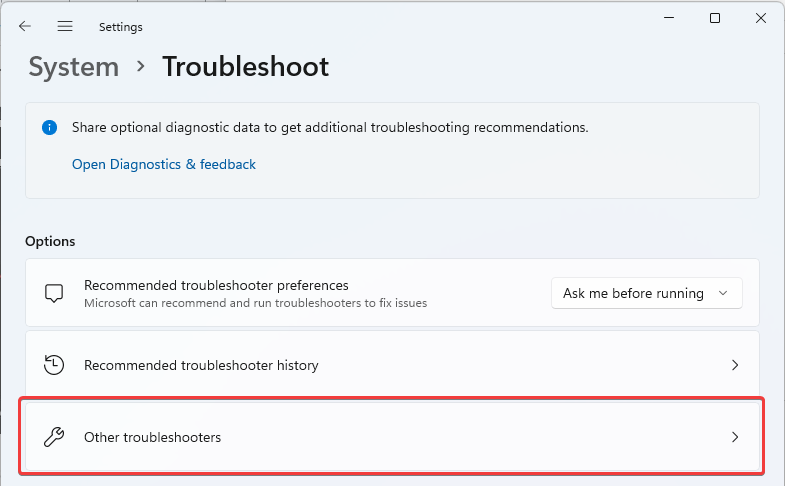
- 電源が見つかるまでスクロールし、次に実行を選択します。
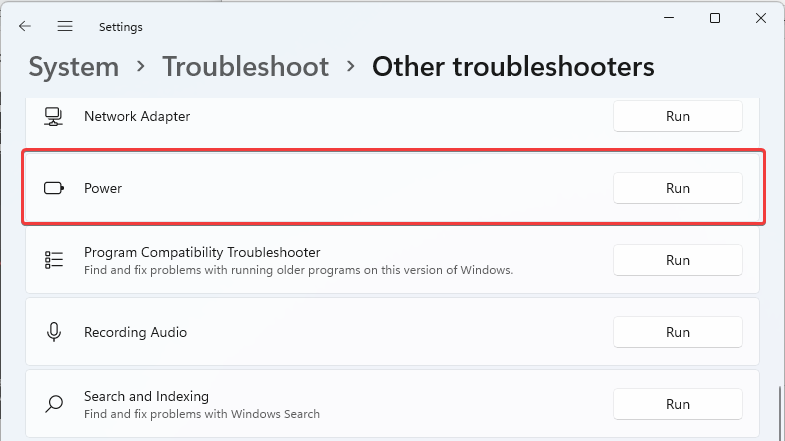
- システムが検出した問題を修正するための指示に従い、次にPCを再起動し、HP Envyのスリープモードにハングアップする問題が解決されているか確認します。
4. 電源プランをデフォルトにリセットする
- Windows検索でコマンドプロンプトを探し、見つかったら管理者として実行します。
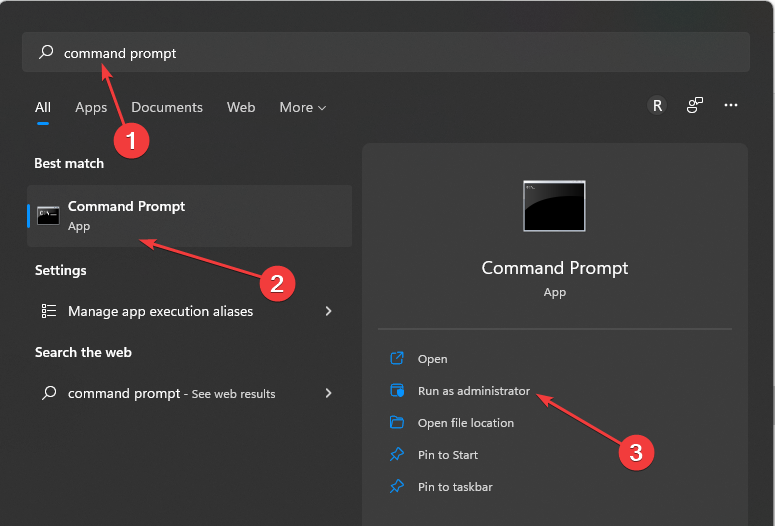
- 下記のコマンドを入力するか、コピーして貼り付けます:
powercfg –restoredefaultschemes
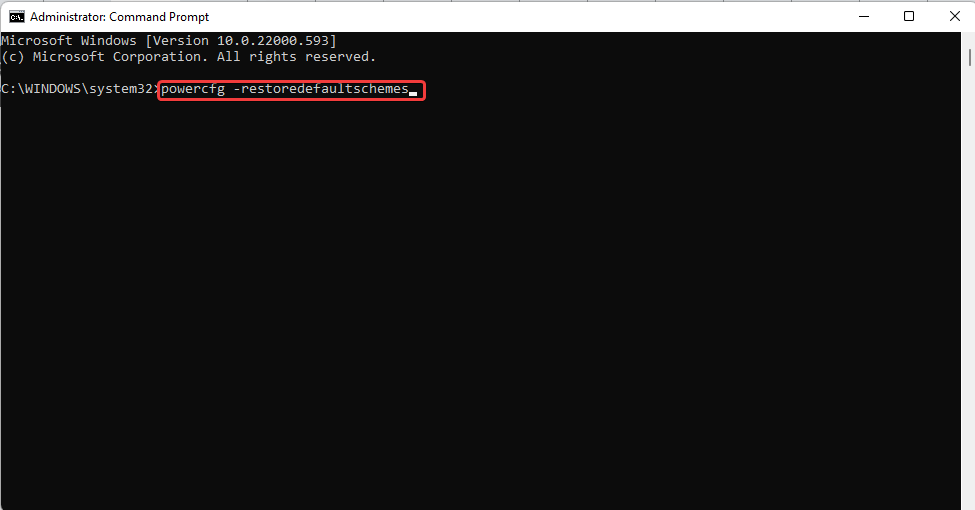
- コマンドプロンプトを閉じます。これが終わったら、コンピュータを再起動してください。
5. PCがスリープに入らないように設定する
-
Windows + Rを押して実行コマンドを開き、コントロールパネルと入力してOKをクリックします。
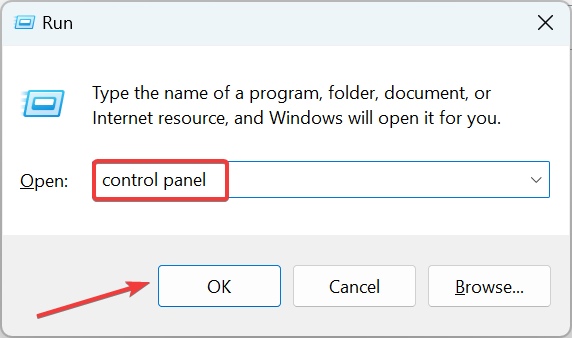
- システムとセキュリティをクリックします。
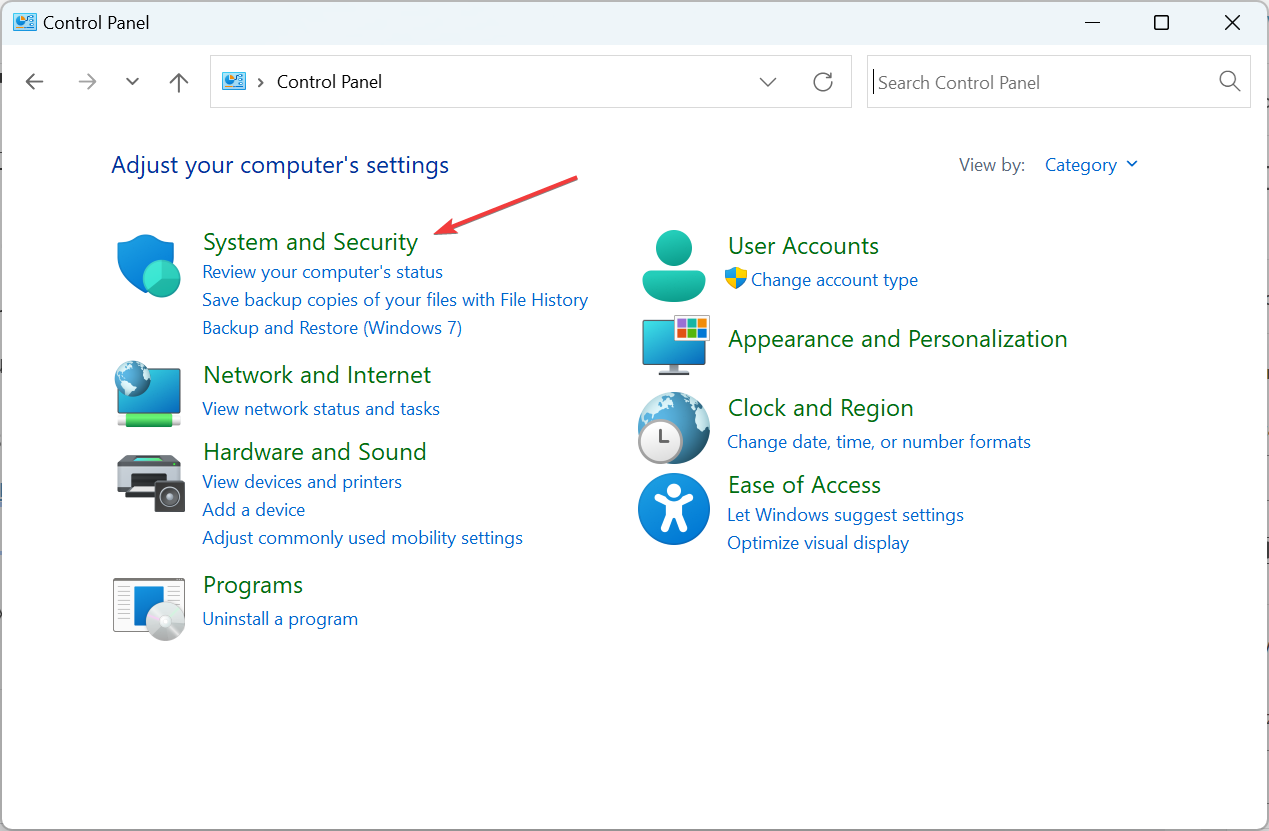
-
次に、電源オプションをクリックします。
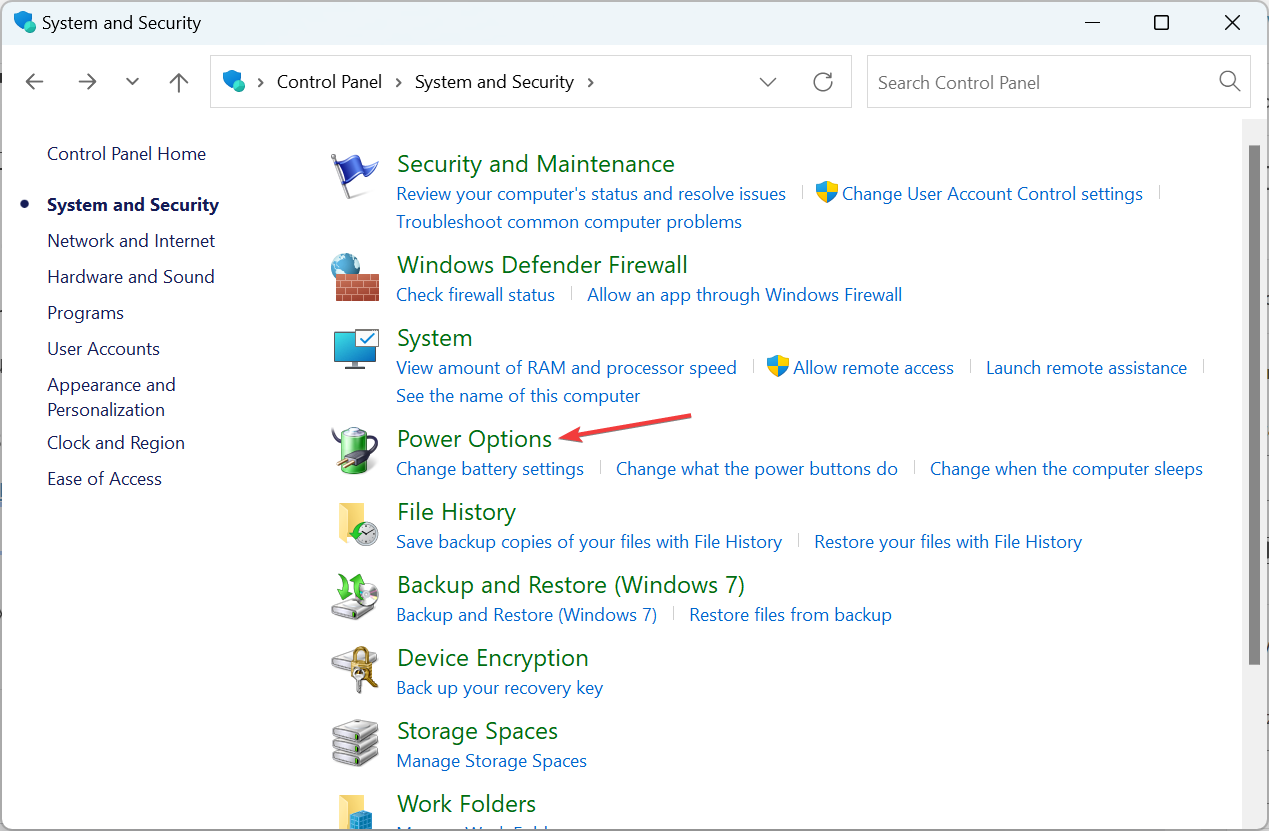
- プラン設定の変更オプションを選択します。
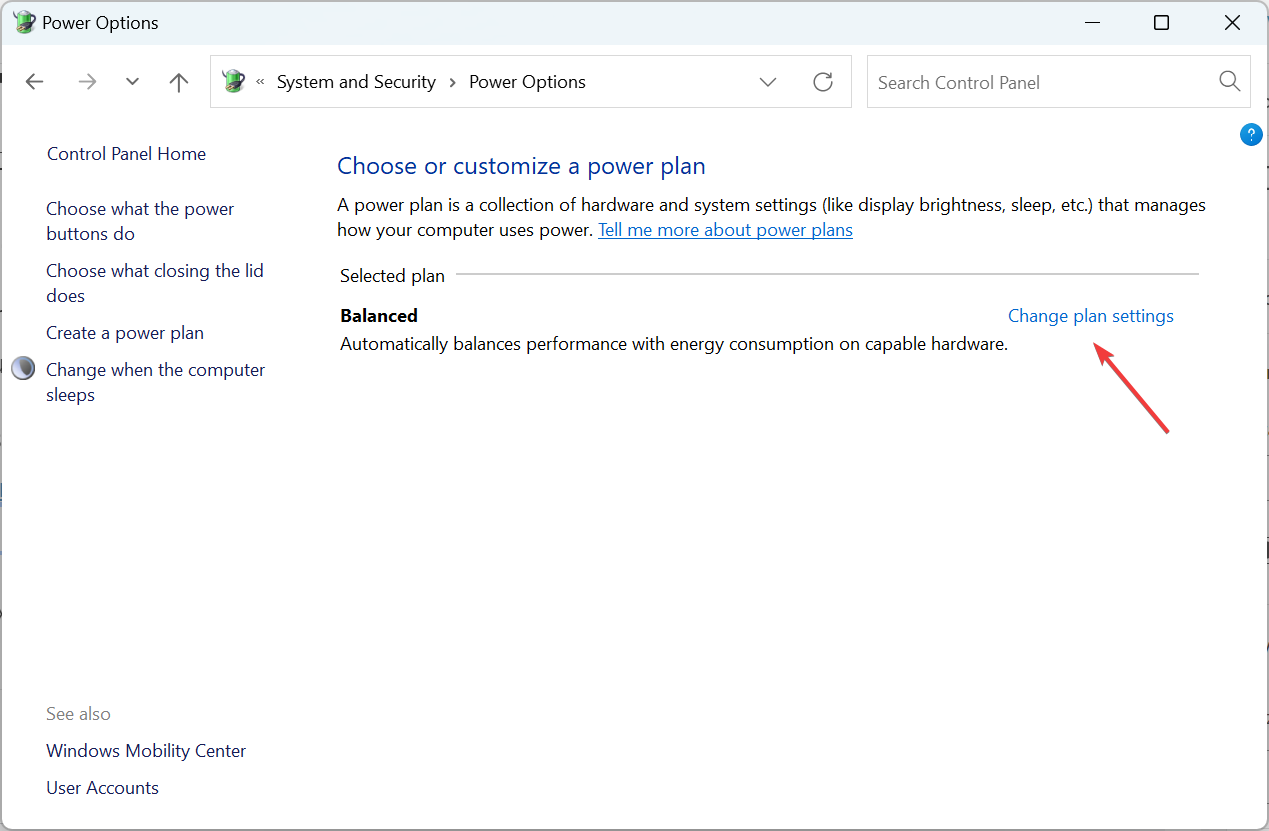
- 詳細な電源設定の変更をクリックします。
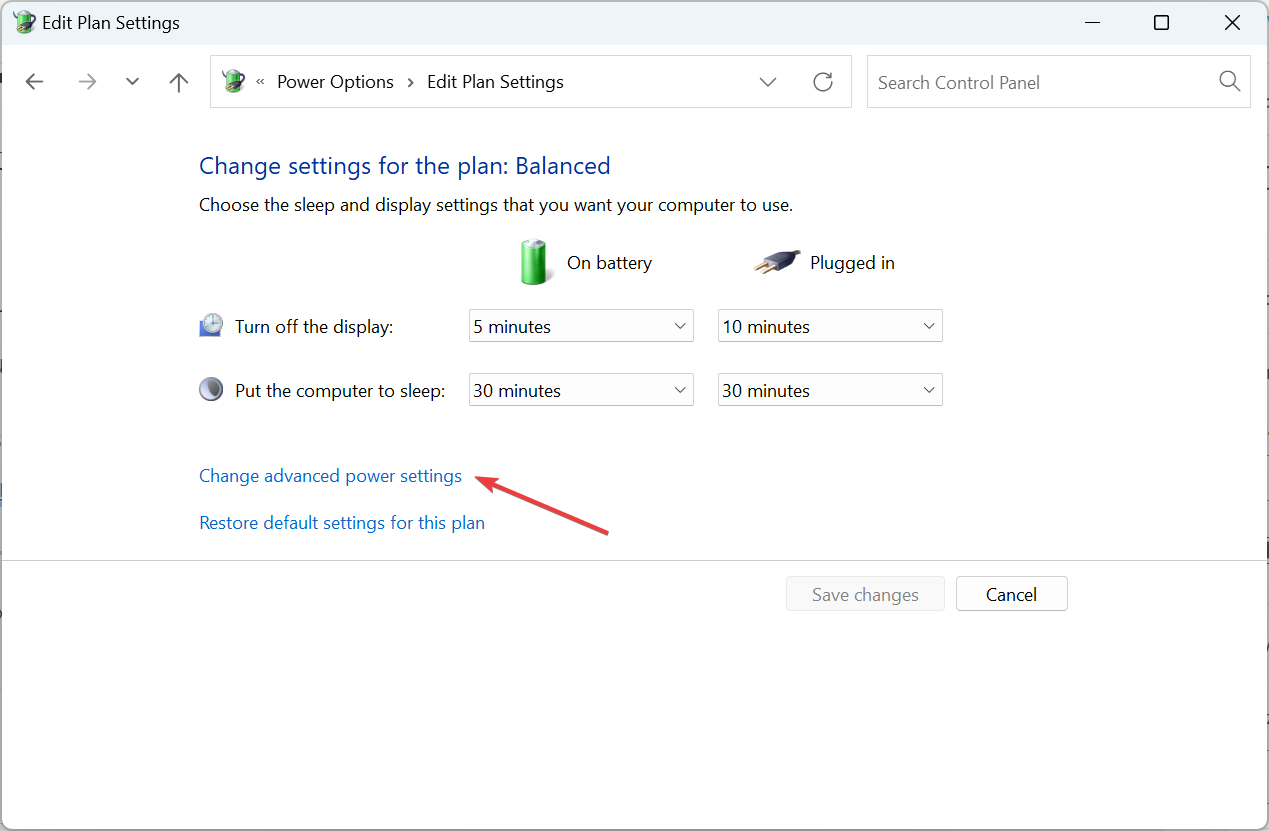
-
最後に、スリープの設定をバッテリーおよび接続時でなしに設定し、変更を保存するために適用とOKをクリックします。
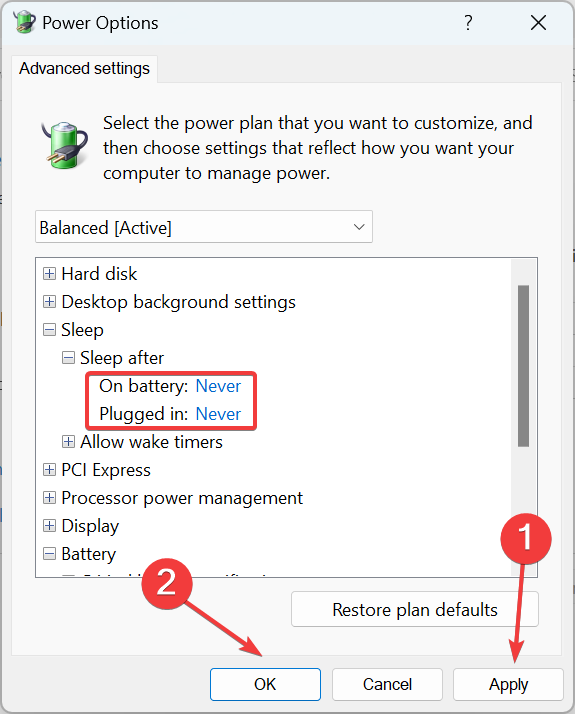
おしまいです!これらの方法のいずれかが、HP Envyがスリープモードにハングアップする問題を解決するのに役立つはずです。これらのソリューションを実行するには、まず電源ボタンを押し続けてコンピュータをオンにする必要があります。
これらすべての方法を試してもまだ問題が発生する場合は、BIOSを更新する必要があるかもしれません。その方法については、当社のガイドをご確認ください。
Windows 10ユーザーのために、あなたの画面表示に合わせたガイドがあります。コンピュータのモニターがスリープから復帰しない場合に何をすべきかを学び、これらのヒントのいくつかはWindows 11ユーザーにも適用できることを安心してください。
これらの方法を試した後、あなたの体験を共有するか、あなたに効果があるソリューションについてコメントしてください。













